- Првиот начин - правиме екран со копчиња
- Вториот начин е да се држи работ на дланката.
- Како да направите долго снимање на екранот во Галакси S8?
- Дополнителни информации за преземање слики од екранот
- 1. Класичен метод
- 2. Повлечете преку екранот
- 3. Екранот долга страница
- 4. Скриншот на произволна област + gif
- 5. Забелешки
Постојат неколку начини да се сними екранот во Галакси S8 и S8 Plus. Покрај тоа, некои од нив се доста традиционални - тие се карактеристични за сите други паметни телефони на Galaxy, додека други се "трик" на овие модели.
Не е важно дали S8 Plus или само S8 се зема предвид - паметните телефони ја имаат истата функционалност (и навистина), за што треба да извршите ист тип активности.
Првиот начин - правиме екран со копчиња
Стандардниот метод за создавање на снимен екран е истовремено да го држат копчето за почеток и копчето за вклучување. Држете ги двата копчиња додека Samsung S8 не емитува карактеристичен звук и сликата на екранот моментално се намалува. Како правило, држете го копчето не повеќе од две секунди.

По креирањето на фотографија, известувањето ќе се појави на дното на екранот (со мала слика), со кликање на која ќе можеме да ја видиме сликата. Или можете сами да ја отворите галеријата - екранот што треба да го направиме ќе биде последната фотографија.
Во случај на Samsung S8 Plus, тоа веројатно нема да биде многу погодно за стегање на две копчиња. Впрочем, големината на неговото тело не е премногу и му овозможува да го зграби на таков начин што ќе успее истовремено да ги погоди копчињата. Затоа, постои друга опција ...
Вториот начин е да се држи работ на дланката.
Можете исто така да овозможите посебна опција во поставките оперативен систем Андроид За ова:
- Отворете ги прилагодувањата.
- Точка "Напредни функции".
- Овозможете ја опцијата "Дланка за превртување за снимање".
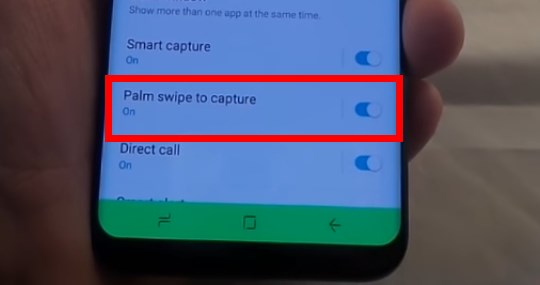
По неговото активирање, ќе биде доволно да го држите работ на дланката преку екранот (од левата страна на екранот до десната) за да направите екран.
Како да направите долго снимање на екранот во Галакси S8?
Не секогаш информациите што ни се потребни се вклопуваат на еден екран, но не сакам да земам десетина слики од екранот одеднаш. Најчесто, овој проблем ги загрижува корисниците при работа со веб страници. За да не ја извалкаме галеријата со голем број снимки, откако ќе го фотографиравме екранот, не е неопходно веднаш да ја зачувате.
Ние работиме на следниов начин:
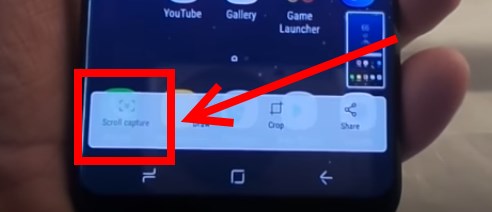
Дополнителни информации за преземање слики од екранот
Ако се чини дека никој од начините не е доста неповолно, можете да отидете на Игра на пазарот Каде има посебни апликации со една функција - создавање на екранот. Овие програми се погодни затоа што избираме:
- Комбинацијата по која се снима екранот.
- Не можете да го фотографирате целиот екран, туку само дел од него.
- Можно е веднаш да се обработи добиената слика (на пример, "прикрие" лични информации).
- Инстант испраќање слики од било кој достапен начин - преку е-пошта смс социјални мрежи и така натаму
Како што можете да видите, инженерите на Самсунг дури и обезбедија таква навидум банална и едноставна функција како скриншот, обезбедија многу опции - од наједноставните (притисни две копчиња) до повеќе егзотични (неколку "залепени" слики во едно). И изборот е секогаш добар!
Vkontakte
Соученици
Следниве се опции за создавање слики од екранот Галакси паметни телефони S8 и S8 + произведени од Samsung. За ова се користат три методи: физички копчиња за напојување и контрола на јачината на звукот, палмови гестикулации и помошник мени. Не се потребни дополнителни апликации за создавање слики од екранот.
Користење на физички копчиња
Samsung го напушти физичкиот Home копче во Galaxy S8 и S8 +, одлучи да ги користи копчињата за навигација на екранот. За нив, во поставките можете да ги промените копчињата Назад и Последни апликации на места. Недостатокот на физичко копче Home значи напуштање на стариот метод за создавање слики од екранот. Претходно, беше потребно истовремено да притиснете дома копче и копчето за напојување. Сега се нуди нова кратенка на тастатура: копче за јачина на звук и копчето за вклучување. Притиснете им исто така треба истовремено.
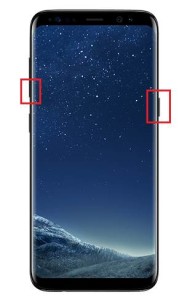
Истиот метод работи на било кој уред на чиста Андроид верзија. Претходно Samsung не ја претстави оваа опција поради присуството на копчето Home.
Палма гест
Втората опција за создавање слики од екранот на најновите предводник и на други уреди Samsung галаксија е дланка гест преку екранот. Оваа функција треба да биде овозможена во Settings> Advanced Features> Palm Gesture за да креирате скриншот. Треба да вежбате пред да го совладате овој метод.
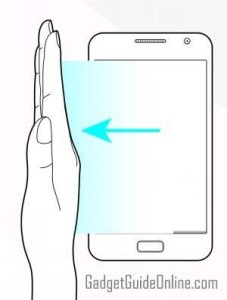
Користење на помошното мени
Помошно мени е алатка за корисници на кои им е потребна помош при координација при работа со уредот. Исто така ова мени може да биде корисно за одредени цели. Тука спаѓаат создавањето на слики од екранот. Од трите методи, ова е најлесниот, стандардно е оневозможен. Треба да го овозможите во Поставки> Специјални функции> Координација и интеракција> Помошно мени. По вклучувањето, се појавува лебдечко копче на почетниот екран. Можете да кликнете на неа за проширување и да ја пронајдете опцијата за креирање слики од екранот.
Ако сте заинтересирани како да направите екранот на екранот на новиот предводник на Samsung Galaxy S8, тогаш дефинитивно сте тука. За да го решите вашиот проблем, инженерите на јужнокорејската компанија нудат четири методи, само треба да ја изберете опцијата за вашиот вкус и за вашите задачи.
1. Класичен метод
Оваа опција е достапна на речиси секој модерен паметен телефон со Android OS. И Samsung Galaxy S8 не е исклучок. Значи:
- Во исто време, ги држиме и држиме копчињата "Том надолу" и "Сила".
2. Повлечете преку екранот
Овој метод се смета за посовремен (како што се побрзи пострмливи копчиња) и наводно, згора на тоа, поудобно. Сепак, според наше мислење, ова е прашање на чисто личен вкус.
- Прво треба да проверите дали го активиравте овој метод. Тука постои соодветна опција: "Settings" -> " Дополнителни функции "->" Снимање на палма "(во англиската верзија -" Палма удар "). Свртете го прекинувачот во "Вклучено".
- Отвори што сакаме zskrinshot.
- Ние го држиме работ на дланката на екранот оддесно налево или од лево надесно. Површината на дланката во исто време треба целосно да го допре екранот.
- Сликата од екранот автоматски се зачувува во галеријата.
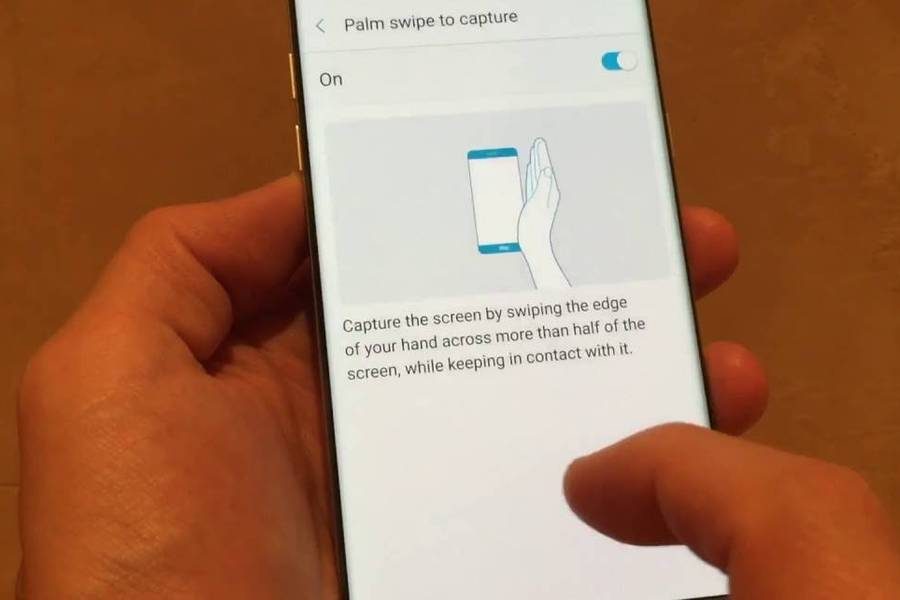
3. Екранот долга страница
Да претпоставиме дека ќе одлучите да снимите екранот на долга веб-страница која не одговара на сите на екранот на Samsung Galaxy S8. За ова постои дополнителен начин, што е "надградба" на претходните две.
- Ние ги проверуваме прилагодувањата на паметниот телефон дали е овозможена соодветната опција: "Settings" -> "Additional functions" -> "Screenshot" (во руската верзија оваа опција се преведува неправилно, во оригиналот се нарекува "Паметно снимање", односно "Паметно снимање" ).
- Отвори што сакаме zskrinshot.
- Ние користиме било кој од главните методи за добивање на екранот.
- Панел со копчиња треба да се појави на дното на екранот. Не проѕевајте - по неколку секунди исчезнува и екранот се зачувува автоматски.
- Кликнете на копчето "Скролувајте" во долниот лев агол.
- Се случува автоматско лизгање, сликата од екранот на целата област е зачувана во галеријата.
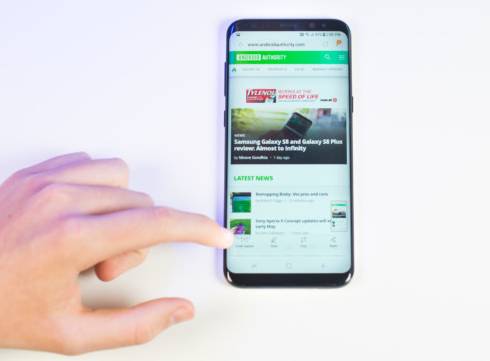
4. Скриншот на произволна област + gif
Овој метод го користи панелот Edge на паметниот панел, кој ви овозможува да изберете област на екранот (иако, во принцип, можете да го уредите екранот создаден со еден од горенаведените методи)
- Отвори што сакаме zskrinshot.
- Отворете го панелот Еџ.
- Движете се додека не се појави менито "Smart selection".
- Изберете една од опциите: правоаголна област, елипса или анимација.
- Сликата од екранот се зачувува во галеријата.
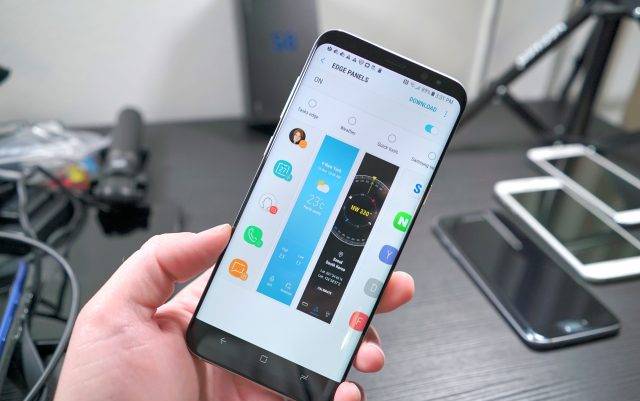
5. Забелешки
- Screenshots се зачувуваат стандардно во папката DCIM / Screenshots во Samsung Galaxy S8. Ако сакате, може да се префрли на картичката microsd меморија . Но најлесниот начин да ги пронајдете е преку апликацијата Галерија.
- Screenshots се зачувани во PNG формат без губење на квалитет (освен за анимирани GIF слики од екранот).
- Ако некој од нивните методи не работи, тогаш или имате неоригинален фирмвер, или не е Галакси S8 (на пример,).
Како да направите долго снимање на екранот во Галакси S8?





